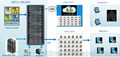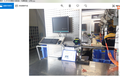部署虚拟化系统基础架构需求硬件和软件解决方案的互相配合。从软件方面来说,有很多厂商参与其中,包括思杰、红帽和VMware,购置了正确的服务器硬件,还可使用微软的Windows Server 2008 R2 SP1来执行虚拟桌面系统基础架构解决方案。微软公司的Remote FX技术对服务器来全面支持这种部署有专门的要求。
从硬件方面来说,有几种可能的途径,包括重新规划老旧客户端系统的用途或者购买新的瘦客户端硬件。微软的Windows Thin PC 产品就是针对重新规划用户而设计的,应该是用户不错的选择。瘦客户端设备的硬件厂商包括惠普,NComputing和Wyse。
这里侧重于介绍来自NComputing L300瘦客户端。


打包交易
当购买一台NComputing L300时,在收到硬件设备的同时,还附带一个用于NComputing客户端软件和其所有权协议的软件许可证授权。NComputing采取了可控的方式将重点集中在性能上,特别是视频领域。控制的一部分就是使用他们所有权的用户延伸协议。将所有这些打包在一起,L300“套装”就能满足全屏1080P视频到1920X1080显示格式。

NComputing的客户端软件名为VSpace.可以载入用于连接远程系统的远程计算设备使用的主系统。vSpace可以装载在任何类型的操作系统上,包括Windows Server 2003 或者 2008, Windows XP和Windows 7 64位系统。当你在服务器操作系统上载入vSpace时,你可以使用一种服务器就有效获取一对多的配置来支持多个客户端。作为一种选择,你可以在虚拟机上装载vSpace并为单个虚拟机提供一对一的支持。
安装vSpace
在硬件方面,安装流程包括连接VGA显示器和一个USB 鼠标及键盘。还必须提供麦克风和扬声器使用的音频设备。软件安装方面需要在任何一台服务器或者客户端设备上安装VSpace软件。这方面选择会些许复杂。如果目标环境是Windows Server,只需在主机上简单的安装上vSpace软件即可。Windows许可证授权可以基于Terminal Server Client Access Licenses(终端服务器访问许可证授权,简称CALS)。这样价格会比购买单个操作系统(比如Windows 7)许可证授权便宜的多。

对于虚拟机一对一的安装来说,必须在每个单独的虚拟机上安装vSpace副本。最好的解决方案是在操作系统上配置一个虚拟机和一个vSpace副本,然后为其他的用户复制这个虚拟机。 Citrix Xenserver, 微软的Hyper-V和VMware的产品都可以支持这种方式。
对于 一台LINUX主机来说,这个过程会稍微复杂一些。Ubuntu Desktop 10.04上的安装是由安装两个独立的套装组成的。从NComputing处得到的安装指南可以为用户安装10.04 LTS提供清晰的安装指导。这种方式也适用于一对一环境。
某些硬件选择可以从vSpace的初始导入界面中进行更改。可更改的项目之一就是屏幕分辨率。在设备完成开机环节后,应该能看到提供几个可用按钮的屏幕。其中之一就是“配置”,一旦你点击这个按钮,你就能看到显示器分辨率选项列表。
vSpace管理
有关瘦客户端设备的优势之一是他们对配置等方面的要求很低。NComputing能提供一个查看网络上所有设备目前状态的管理控制台(见图示2)。 vSpace软件能处理所有的防火墙升级。对于大型安装来说,在多个物理设备中分配服务器软件是有意义的。一旦连接到vSpace控制台实例,你就能根据监控的用途轻松的添加额外的服务器了。
从网络管理方面来看确实没有太多可操作的。可以按照你的选择为每个单独的设备指定静态IP地址,但是不是必须的。除此之外,你需要将设备连接到网络交换机之外就不应该做任何事情了。在服务器方面NComputing推荐至少使用千兆以太网连接。